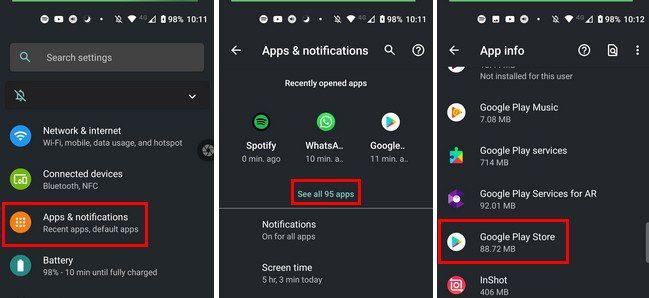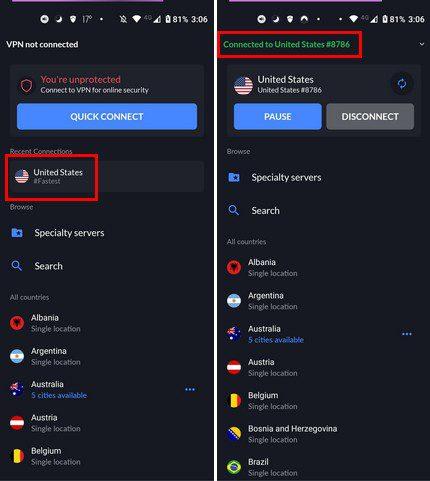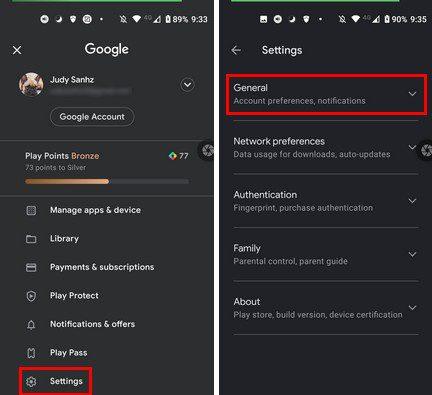Der er en masse gratis apps, der kan give dig de funktioner, du leder efter. Der er ingen grund til at købe appen i nogle tilfælde, da du kan klare dig med den gratis version. Også selvom det betyder, at man skal forholde sig til nogle få annoncer hist og her.
Men hvad nu hvis du var i USA og tilføjede nogle penge til din Google Play-saldo og ikke brugte det hele. Du har måske troet, at da det allerede er i din balance, kan du bruge det, selv når du forlader staterne. Men når du prøver at købe en app, ser du den frygtede besked, der fortæller dig, at din saldo kun kan bruges i USA. Hvad nu?
Sådan installeres regionslåste apps fra Google Play
For at få disse regionslåste apps skal du bruge en VPN. Du kan regne med forskellige VPN-muligheder til Android; for eksempel kan du bruge Melon VPN eller NordVPN .
Nu er det tid til at slette Google Plays data. Gå til din Android-enheds indstillinger , efterfulgt af Apps og meddelelser . Tryk på Se alle X-apps, og se efter Google Play Butik .
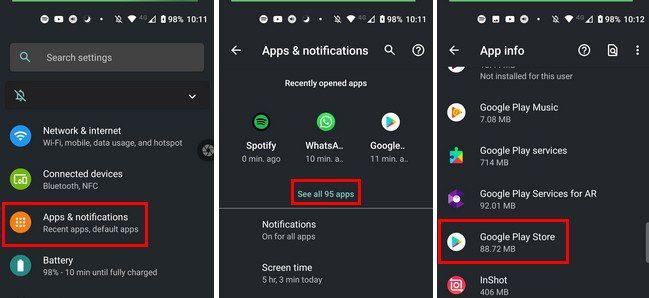
Når du har fundet det, skal du trykke på Force Stop- indstillingen, efterfulgt af Lagring og cache . Tryk nu på indstillingen Ryd cache .

Nu er det tid til at bruge den VPN, du besluttede at gå med. I dette tilfælde vil jeg bruge NordVPN. Hvis du beslutter dig for også at bruge det, skal du åbne det og vælge en server i USA.
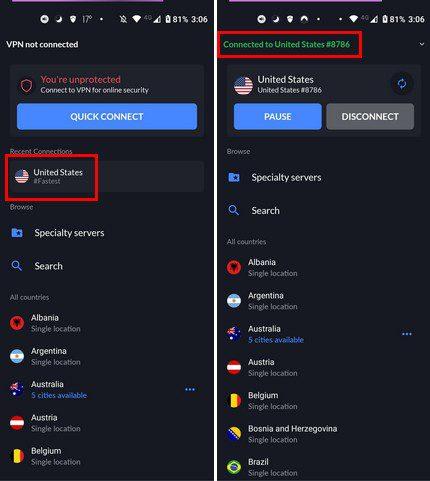
Når du har oprettet forbindelse til en amerikansk server, kan du prøve at åbne Google Play Butik. Prøv at lede efter en app, der ikke var tilgængelig før, eller se prisen på en app. Hvis du ser appen eller prisen i dollars, så er du godt i gang. Hvis intet har ændret sig, så er det tid til selv at ændre Google Play-landet.
Du kan gøre dette ved at åbne Google Play og trykke på dit profilbillede. Tryk på Indstillinger , efterfulgt af Generelt og derefter indstillingen Konto og enhedspræferencer .
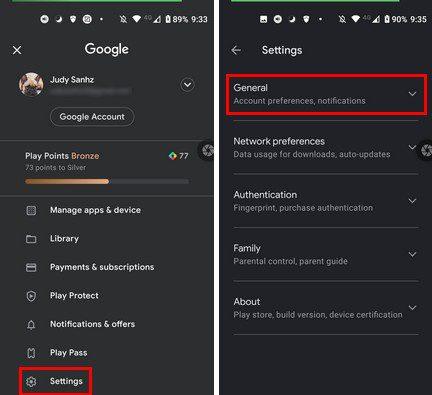
Når du er i denne sidste mulighed, under land og profiler, vil du se, hvilket land din Google Play er under i øjeblikket. Hvis der ikke kun står USA, og du ser en mulighed for at skifte til det land, du virkelig er i, betyder det, at Google play ved, at du ikke er i USA.
En du virkelig stoler på
Hvis ingen af ovenstående tips virkede, kan du prøve følgende med en, du virkelig stoler på. Hvad du kan gøre, er at fortælle den troværdige person at tilføje din Google-konto til deres Android-enhed. Det kræver, at du giver dem dit kodeord.
Hvis du er okay med det, kan du, når de har føjet din Google-konto til deres enhed, fortælle dem, hvilke apps du vil have dem til at købe. Da din konto også er på din enhed, kan den app, de downloader og køber ved hjælp af din konto, bruges af dig. Hvis de går Pro på en app, og du har den samme app installeret, vil du også kunne bruge Pro-funktionerne.
Konklusion
Under testen kunne jeg kun købe en app, der kun var tilgængelig i et andet land, ved at bruge VPN. Hvis du selv med VPN kan få adgang til den app, kan du altid bede den ven, der tilfældigvis bor i det pågældende land, om at hjælpe dig med altid at være forsigtig med, hvem du beslutter dig for at give din adgangskode til. Hvilken metode vil du prøve først? Fortæl mig det i kommentarerne nedenfor, og glem ikke at dele artiklen med andre på sociale medier.